Нейросеть Artbreeder — бесплатный генератор картинок на аву
Что позволяет сделать нейросеть Artbreeder?
Нейросеть Artbreeder лучше всего воспринимать в качестве удобного, практичного и самое главное — абсолютно бесплатного генератора картинок на аватарку, позволяющего быстро создать портрет онлайн или фото для профиля в социальных сетях.
Однако Artbreeder - это не только крутой и лёгкий в освоении генератор аватарок или стилизованных снимков для профиля, но и многофункциональный редактор изображений, создаваемых как автоматически, так и на основе ваших кадров.
Вот так выглядят готовые портреты, созданные с помощью нейронной сети:

Больше примеров можно посмотреть в моём профиле или в разделе «Browse» на сайте нейросети.
Как создать картинки на аватарку, фото или портреты для профиля в Artbreeder?
Чтобы бесплатно создать картинки на аватарку, фото или портреты для профиля с помощью нейросети Artbreeder, для начала зарегистрируйтесь на главной странице сайта. Это можно сделать с помощью аккаунта Google, либо создать профиль с нуля. После регистрации нажмите кнопку "Create", splicer (classic) и перейдите к следующему шагу - использованию генератора изображений.

После того, как вы нажмёте на кнопку «Create», вам будет предложен список генераторов картинок. Не стану заострять на них внимание. Из всего перечисленного для создания красивой аватарки или портрета вам необходимо выбрать «Portraits».

После выбора раздела «Portraits» нейросеть предложит создать портрет, используя один из 4 базовых вариантов:
- Генерировать изображения с помощью случайных значений (опция «Random»). В этом случае вам предлагается выбрать 1 из 6 картинок, их можно заменить, нажав на пиктограмму обновления под подборкой;
- Создать портрет онлайн с помощью ваших снимков. Бесплатно можно использовать до 3 снимков в месяц. Готовые изображения можно скачать в небольшом размере без каких-либо ограничений, в высоком разрешении — 5 раз в месяц. Если вы хотите добавлять и скачивать больше фото, в том числе с наилучшим качеством, понадобится оформить один из платных тарифов;
- Смешать изображения и сделать картинки на аву онлайн с помощью уже созданных вами или другими пользователями изображений;
- Создать анимацию перехода (анимированные картинки) из 2 портретов. Максимум в бесплатной версии можно сделать 600 анимированных картинок в месяц.

На изображении выше под генерируемыми артами расположена пиктограмма, подчёркнутая красной линией. Она используется для обновления списка изображений. Если вам понравятся какие-либо из предложенных вариантов, нажмите на них, а затем сохраните. Таким образом вы добавите лучшие картинки в личный профиль, чтобы в дальнейшем их сохранить или модифицировать.
После того, как вы создадите портрет, его можно будет отредактировать. Редактор изображений нейросети предлагает 3 варианта модификации портретов:
- Генерировать портрет с использованием случайных модификаций в разделе «Children». Такие же 6 картинок, из которых вы можете выбрать 1. Здесь сразу бросается в глаза одно отличие: для изображений можно не только выбирать, но и скорректировать разброс, точнее, степень схожести (от наиболее похожих до максимально разнообразных);
- Перекрёстное скрещивание («Гибрид», «Crossbreed»), смешение 2 картинок в 1 фото для профиля. Можно выбрать, от какого портрета будет заимствоваться стиль и черты лица, а также контролировать степень смешивания изображений;
- Редактировать отдельные параметры портретов с помощью расширенных настроек. Это позволяет не только создать качественные арты онлайн, но и сделать ваши работы намного детальнее! Для использования редактора откройте вкладку с «Редактируемыми генами» («Edit-Genes») и делайте новые картинки на аватарку, просто передвигая ползунки в нейросети.

Посмотрите на пример фото. Чем ближе к «Similar» вы передвинете ползунок под портретами, тем слабее будут мутации, чем ближе к «Different», тем сильнее будут различаться генерируемые изображения. По умолчанию всегда стоит 50% смешивание, т.е. будут попадаться как похожие фото для профиля, так и кардинально отличающиеся по полу, цвету кожи, глаз, волос или одежды, выражению лица и причёске.
При выборе «Перекрёстного скрещивания» (Crossbreed), вы можете использовать в качестве «носителя генов» любую картинку, уже загруженную на сайт, причём как созданную вами, так и другими пользователями. Чтобы создать портрет онлайн с помощью Crossbreed в нейросети Artbreeder, выберите 2 различных изображения. Одно из них — ваша фотография для профиля, другое — картинка, с помощью которой которой вы хотите дополнить гены «портрета-родителя».
Artbreeder предлагает 2 ползунка в редакторе Crossbreed: "Лицо" (Face) и "Стиль" (Style). С помощью этих 2 параметров вы сможете смешивать и редактировать портреты, чтобы получить самые эффектные картинки на аву. Скрещивать, дополнять и сохранять их можно как угодно часто, количество попыток не ограничено!

На картинке выше слева изображён готовый портрет, по центру — исходное изображение, справа — картинка, гены которой использовались для скрещивания и получения нового «смешанного» арта.
Ползунками Face и Style регулируется то, как много черт лица или визуального оформления (стиля) будет заимствовано от того или иного изображения.
Переходим к самому вкусному — «Редактируемым генам» или «Edit-Genes».
С помощью "Редактора генов изображения" Artbreeder предлагает по-настоящему огромные возможности. Создать уникальное фото, детальный и красивый портрет, улучшить уже созданные картинки, - всё это можно сделать в этом разделе!
Что мне больше всего нравится — так это количество настроек. Общий список всех возможных вариантов модификации фото для профиля изображён на картинке ниже:

Что можно модифицировать в «Редактируемых генах» (Edit-Genes)?
В «редактируемых генах» нейронной сети можно поменять буквально всё!
Например, возраст, пол, размер (ширину, высоту), угол наклона и поворота, цвет кожи и черты лица, стилизовать изображение под арт или фотографию, увести в красные, зелёные или синие оттенки, изменить яркость и насыщенность, эмоции, цвет волос, добавить или убрать макияж, головной убор, очки и серьги, открыть, закрыть глаза или рот, добавить больше волос на лице, убрать волосы.
Что лучше всего использовать для создания портретов или картинок на аву в Artbreeder?
Нет никакого рецепта "шедевров", с помощью которого вы сможете получить крутой портрет, аватарку или картинку для Twitter или Instagram в нейросети Artbreeder. Но есть определённые рекомендации, позволяющие выжать из фотографий максимум.
Во-первых, лучше используйте заготовки для фото. Будет ли это ваш снимок или фото знаменитости — не столь уж важно. Генератор случайных портретов неплох, но подбор подходящих изображений занимает много времени.

Во-вторых, не ограничивайтесь только смешиванием получившегося портрета с другими готовыми изображениями, используйте «Редактирование генов»!
Artbreeder при помощи Edit-Genes позволяет раз за разом добавлять детали или вносить новые штрихи в заготовки, чтобы вы смогли улучшить их. Остальные варианты либо полностью полагаются на случайность и вы лишь ограничиваете «максимальный разлёт рандома», либо корректируют изображение полностью, а не ограничиваются отдельными аспектами.
Таким образом, «Редактирование генов» полезно использовать как на начальных этапах, когда требуется модифицировать изображение, так и в конце редактирования. С его помощью можно избавиться от недостатков, поменять ракурс, размер портрета, либо полностью переделать исходный снимок.

Однако я считаю, что использовать Edit-Genes и в начале редактирования, и в конце — излишняя трата времени. Поэтому попробуйте сначала выжать максимум из исходного изображения, а лишь потом переходите к «Редактированию генов»!
Многократное «улучшение» — удел невзрачных или очень специфичных снимков, подходящих «доноров» для которых даже днём с огнём не сыщешь. Если ваш исходник подходит под эти критерии, в таком случае заранее готовьтесь к многократному редактированию и сохранению различных вариантов фото.
После создания нескольких удачных версий, вы можете дополнительно скрестить их друг с другом, чтобы получить самую крутую аватарку из всех возможных. Удачных экспериментов!
Как посмотреть генеалогическое древо («ветку мутаций» или «список родителей и детей») в нейросети Artbreeder?
Artbreeder позволяет посмотреть историю модификаций (генеалогическое древо, "ветку мутаций" или "список родителей и детей") при нажатии на специальную пиктограмму. Генеалогическое древо показывает все портреты, используемые для получения выбранной вами картинки на аватарку. Это работает даже в том случае, если для создания одной картинки на аватарку вы создали десятки изображений!
Также генеалогическое древо в Artbreeder показывает дату создания и автора портрета. Пример того, как выглядит пиктограмма «списка родителей и детей» фото для профиля можно увидеть на картинке ниже (пиктограмма подчёркнута красной линией):

Пример того, как выглядит генеалогическое древо в нейросети:

Если вы используете какое-либо готовое изображение для скрещивания 2 портретов, генеалогическое древо позволит посмотреть «предков и потомков» используемой картинки. В большей части случаев это бесполезно, но иногда может помочь выбрать наиболее подходящий исходник для смешивания разных фото для профиля.
В 2022 году настройки нейросети сильно изменились. Свежие примеры смешивания и редактирования артов смотрите в этой статье.
Какие ограничения есть у бесплатной версии нейросети Artbreeder?
При использовании бесплатной версии нейронной сети ежемесячно вы сможете создать максимум 600 фреймов с примерами анимации, залить 3 изображения и скачать 5 исходников в высоком разрешении. Некоторые ограничения критичны (например, счётчик скачиваний не сбрасывается, как и количество анимированных фреймов), другие — не очень (например, фото можно увеличить с помощью другой нейросети).
Базовое разрешение картинок, генерируемых с помощью Artbreeder — 512х512, полное — 2048х2048px.
Если вы хотите иметь ещё больше настроек и возможностей, используйте платную подписку. Актуальные подробности о том, что входит в коммерческий пакет услуг, можно посмотреть в разделе "Цены" на сайте нейросети.

Если коротко, вот основной список плюсов, который предполагает платная ежемесячная или годовая подписка на Artbreeder:
- Синхронизация с Гугл Диском;
- От 200 изображений ежемесячно до безлимитного скачивания фото для профиля;
- Возможность заливать от 80 изображений до бесконечного количество снимков ежемесячно, чтобы делать картинки на аву;
- От 3000 анимированных фреймов до бесконечного количества анимированных фреймов ежемесячно.
Стоимость платной подписки при ежемесячной оплате варьируется от 8.99 до 38,99 долларов в месяц.
Что можно сделать с помощью Artbreeder, кроме картинок на аватарку, фотографий для профиля и красивых портретов?
Помимо того, что нейронная сеть Artbreeder позволяет создавать портреты, фотографии для профиля и картинки на аву, у генератора изображений есть и другие режимы работы. Например, с помощью нейросети можно создать персонажей в доспехах или без них, различных монстров из кусков смешанных текстур (самый плохо работающий генератор), обложки для музыкальных альбомов, пейзажи, портреты в стиле аниме и фурри, а также арты, стилизованные под старинную живопись.
Альтернативы Артбридер
Подробнее про альтернативные нейросети и их возможности можно прочитать здесь. Только не забудьте промотать текст чуть ниже, потому что в списке есть Артбридер!
Где можно использовать картинки, созданные с помощью нейронной сети?
Без увеличения изображений — в качестве фото для профиля в социальных сетях по типу Twitter или Instagram, в играх, на различных форумах, блогах, интернет-порталах, для текстовых ролевых игр. Подойдёт в качестве базы для создания персонажей или даже в качестве картинки на аву ВКонтакте, но для ВК фото подходит мало из-за небольшого размера.
Это можно исправить, увеличив оригинал изображения с помощью любой другой нейронной сети (например, Topaz Gigapixel AI), а также доработав в Adobe Photoshop, Lightroom или ACR.
Как увеличить картинки на аву для использования в социальных сетях?
На мой взгляд, лучше всего использовать либо Topaz Gigapixel, либо нейрофильтры в Adobe Photoshop. И то, и другое позволяет улучшить качество изображений и уменьшить количество шума. При этом Gigapixel AI справляется с увеличением разрешения намного лучше, так как добавляет меньше искажений.
Про другие способы масштабировать нейросетевые арты (в том числе бесплатные!) я написал в этой заметке. Изучите их, если вам не подходят Photoshop и Gigapixel AI.
Удачных экспериментов!
Понравилась статья? Поддержите автора комментарием, донатом, подпиской на Telegram и другие страницы!


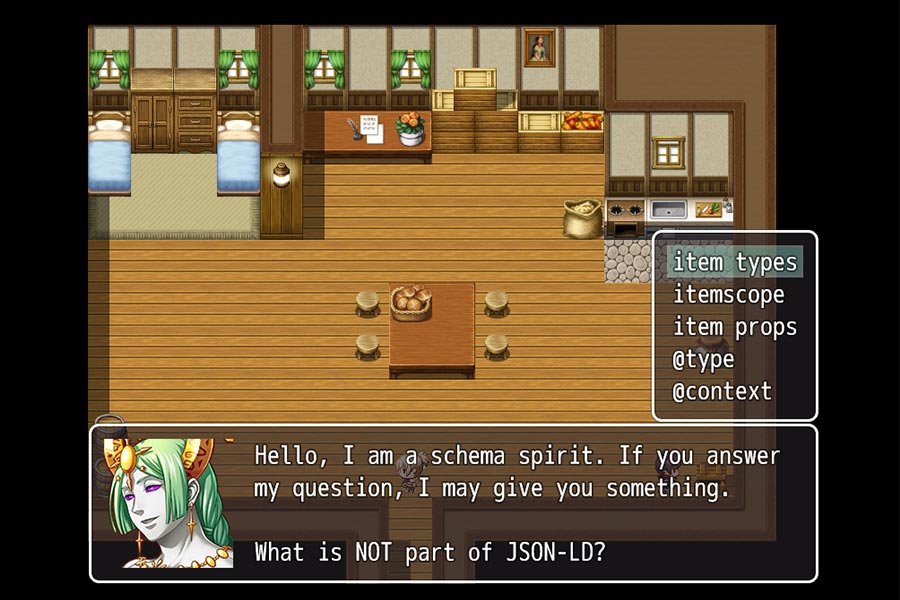
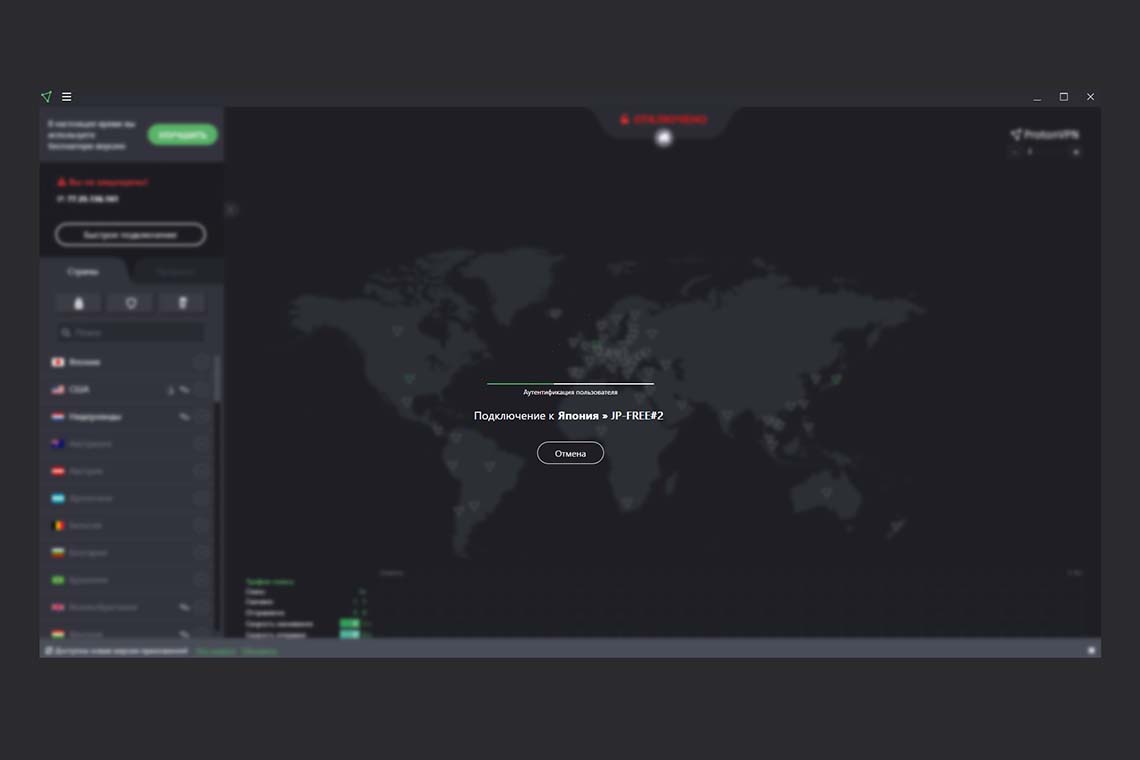

7 комментариев
Ян
Спасибо большое автору статьи за такой замечательный инструмент. Абсолютный респект.
Tengyart
Тут лучше передать спасибо разработчикам Artbreeder, я лишь текст про нейросеть написал. Но всё равно спасибо, очень приятно это слышать)
D
Здравствуйте! Подскажите, почему не дают загрузить больше 3х изображений? Вы вообще о 5ти писали. И еще — я не увидела функционала, для того, что бы загрузить изображение непосредственно с устройства, только место для url. Это так и должно быть? Картинка должна быть где-то размещена до этого?
Tengyart
Здравствуйте! С момента написания статьи лимит изменился, поэтому на бесплатном тарифе теперь можно добавить только 3 изображения в месяц. Извините за устаревшую информацию!
Чтобы заливать больше фото, необходимо оформить платную подписку или ждать следующего месяца. Если наблюдаются проблемы с добавлением изображений со смартфона, попробуйте залить их с ПК или ноутбука, либо использовать другой браузер. В таком случае снимок можно будет выбрать на устройстве, а не заливать с помощью URL. Чтобы добавить изображение, перейдите в раздел Create, затем Portrait или Landscape, после чего откроется три варианта — Compose, Upload, Animate. Для добавления используйте второй (Upload). Например, вот ссылка для заливки портретов. Она будет работать только в том случае, если вы зашли в аккаунт на Artbreeder, иначе перенаправит на главную страницу сайта.
Если добавлять с помощью URL, картинку нужно заливать куда-либо, хоть на облако, сайт или профиль в социальной сети. Лично у меня Artbreeder как на Windows, так и на Android предлагает загрузить изображения с устройства, а не с помощью URL, поэтому не думаю, что в заливке фото куда-либо ещё есть необходимость.
Добавлять свои изображения можно лишь в портретах и пейзажах, в других разделах кнопка Upload отсутствует.
Спасибо за ваши вопросы! Теперь пойду исправлять статью)
D
Подскажите пожалуйста, а почему мне дают загрузить не больше трех изображений, в то время, как Вы пишете о пяти. И еще — как их туда собственно загрузить? Я не увидела функционала для того, что бы загрузить непосредственно из устройства. Вместо этого предлагают вставить ссылку на изображение. Так и должно быть? Со смартфона, к примеру, нельзя загрузить?
Александр
Очень интересно,как можно её преобрести?
Tengyart
Здравствуйте!
Artbreeder не требует покупки, достаточно зарегистрироваться и начать экспериментировать)